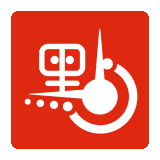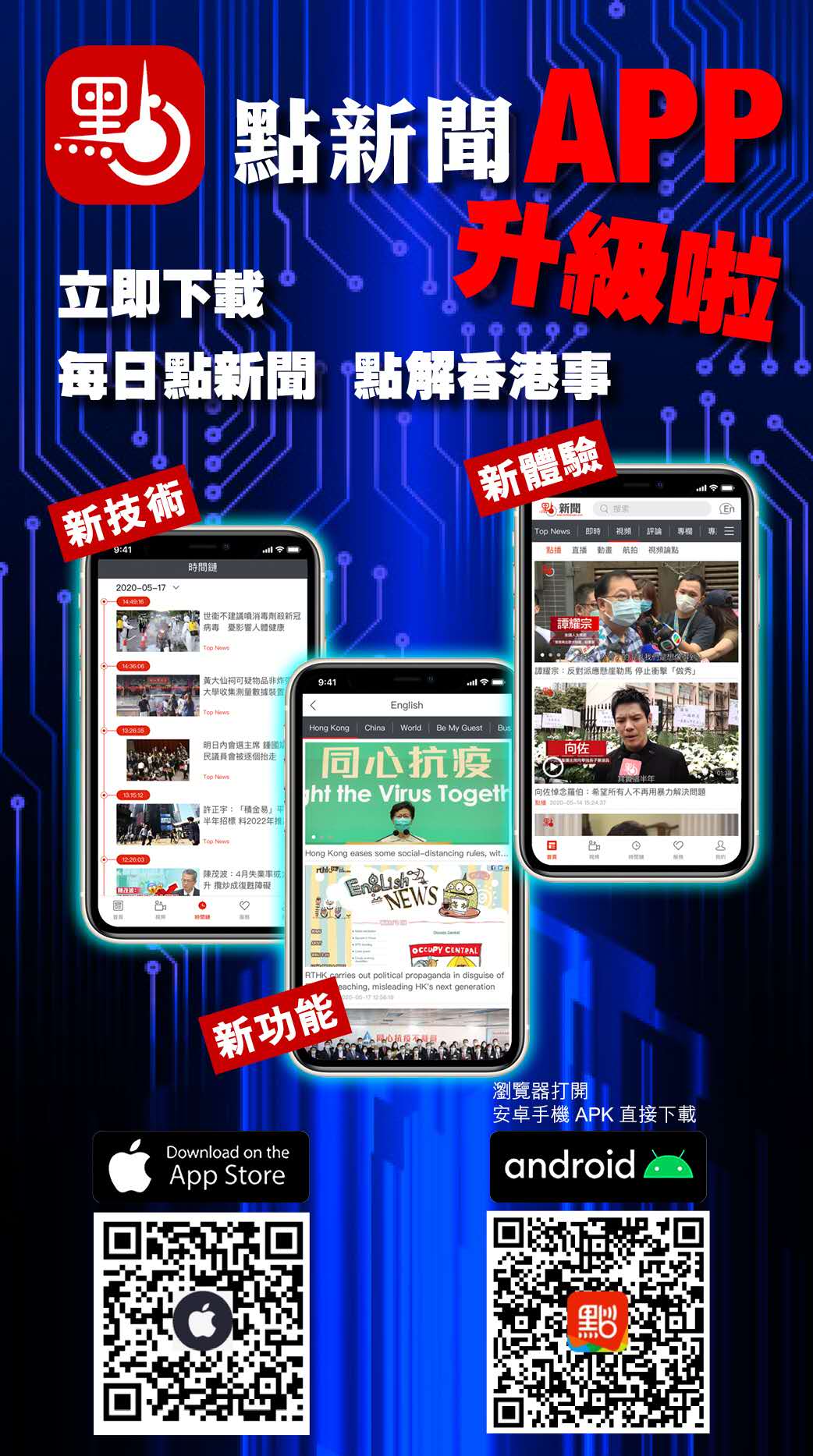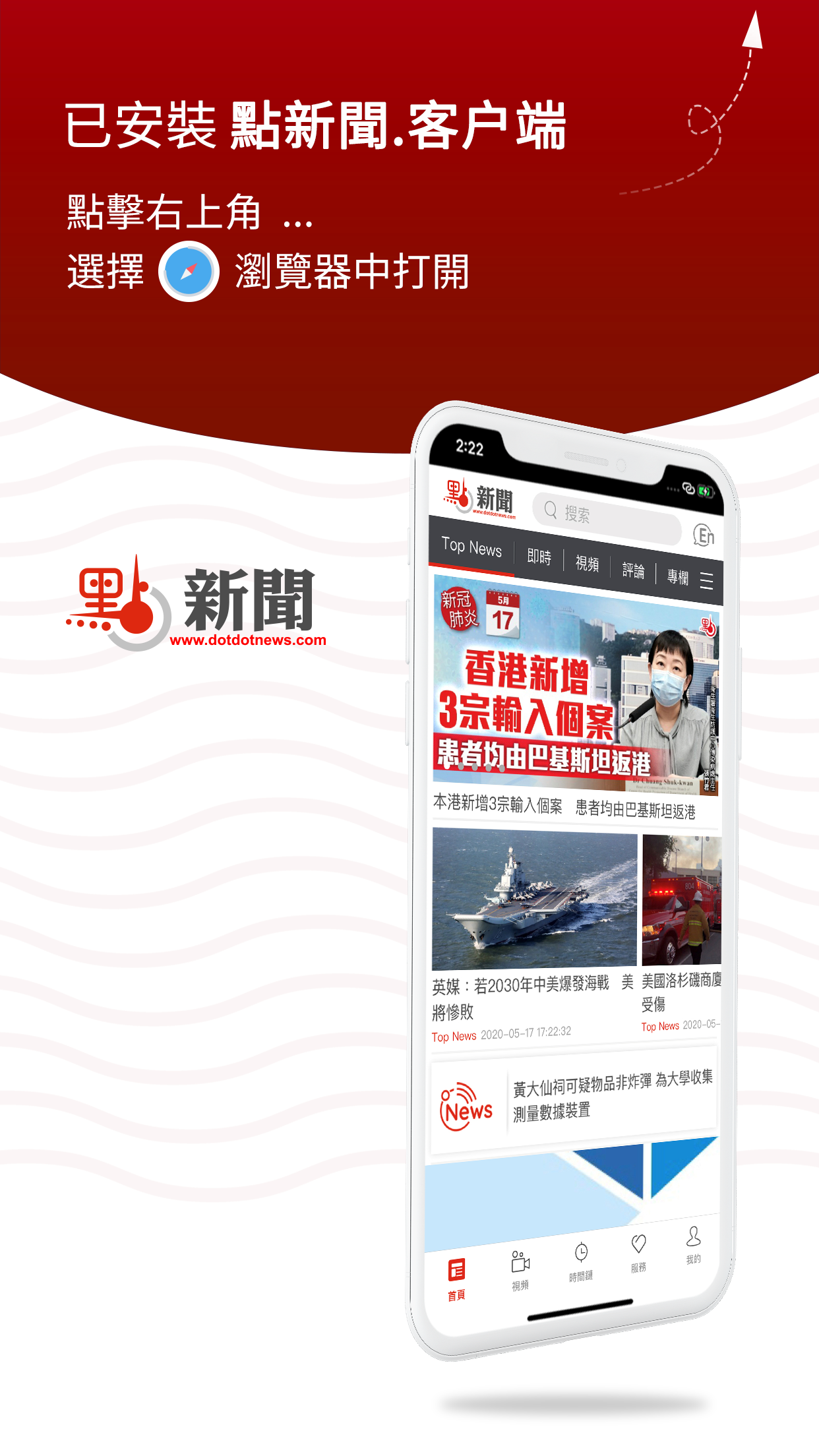白領必學:Windows和iPhone如何互傳檔案?
iPhone有AirDrop,可以輕易把相片或文件,在iPhone與Mac之間互傳,惟沒有相似方法傳送到Windows上,無論是連接傳輸線或裝App,用落始終唔夠方便。最近有IT高手在網上教路,透過簡單設定和WiFi連接,就能將iPhone/iPad上的檔案傳送到Windows上,且不損照片畫質。原理是透過iOS 13以上所支援的「伺服器訊息區塊(Server Message Block)」傳輸協定作共享資源,照着以下步驟完成一次設定後,往後就能一勞永逸,白領必學。
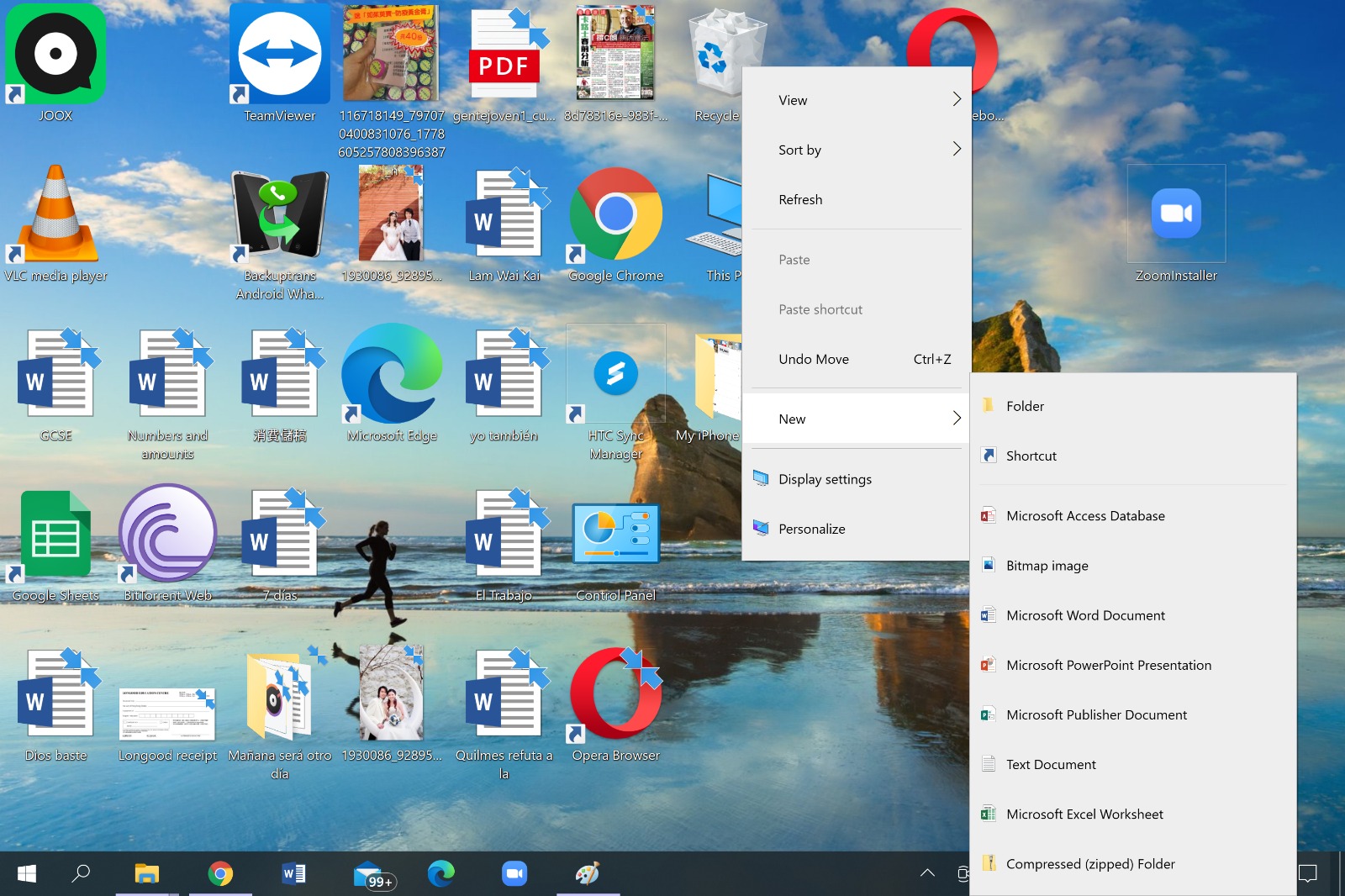
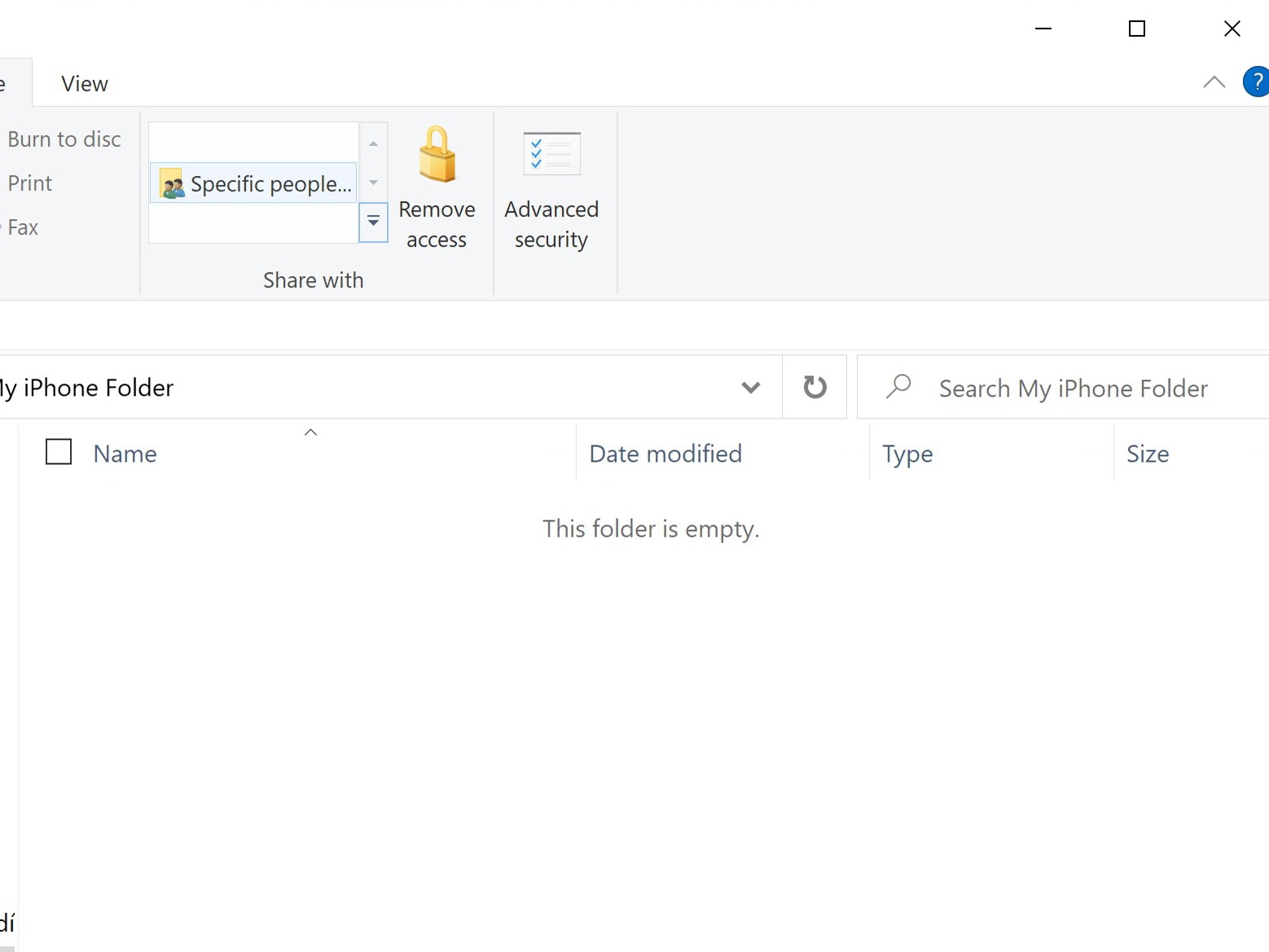
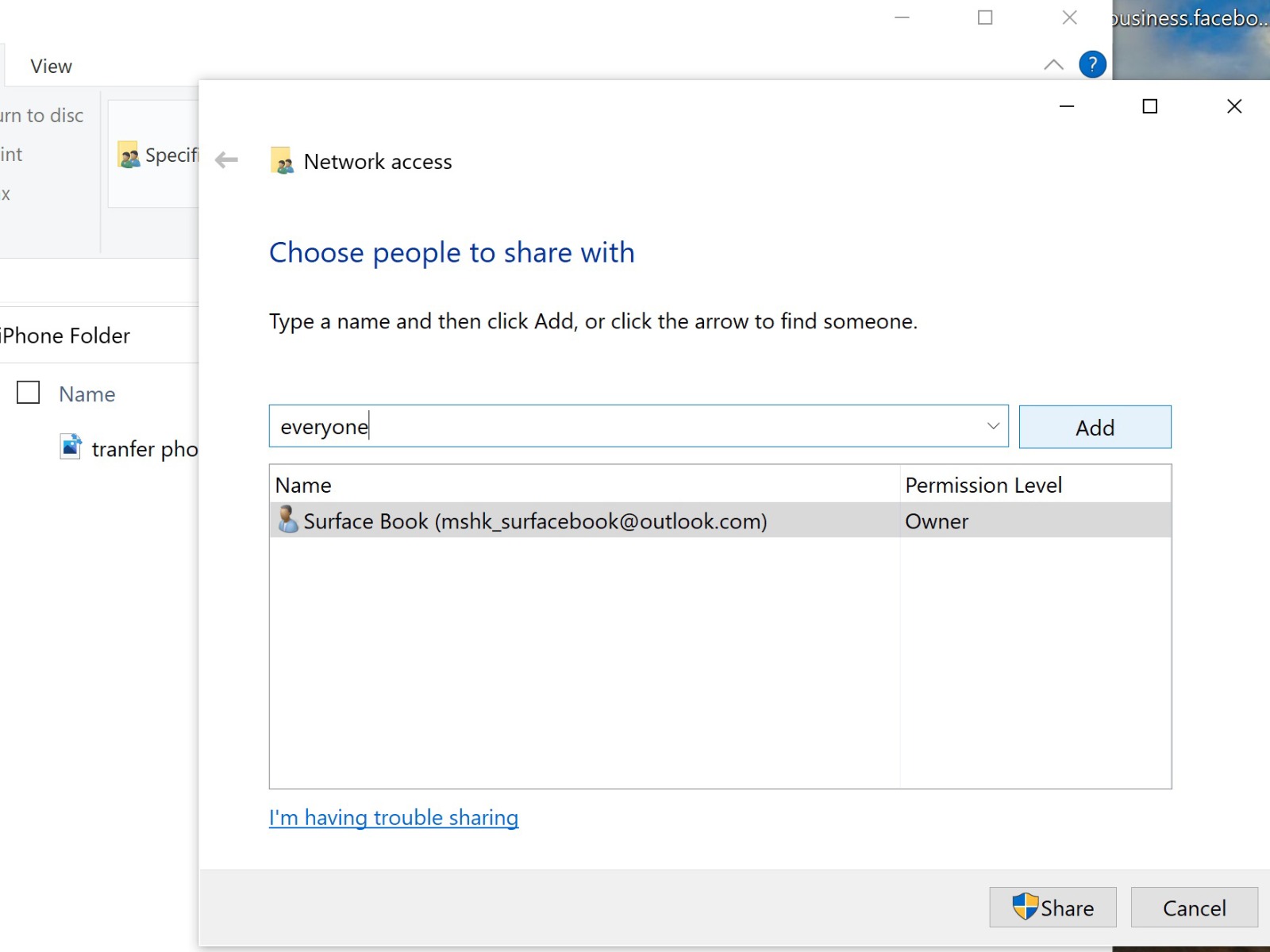
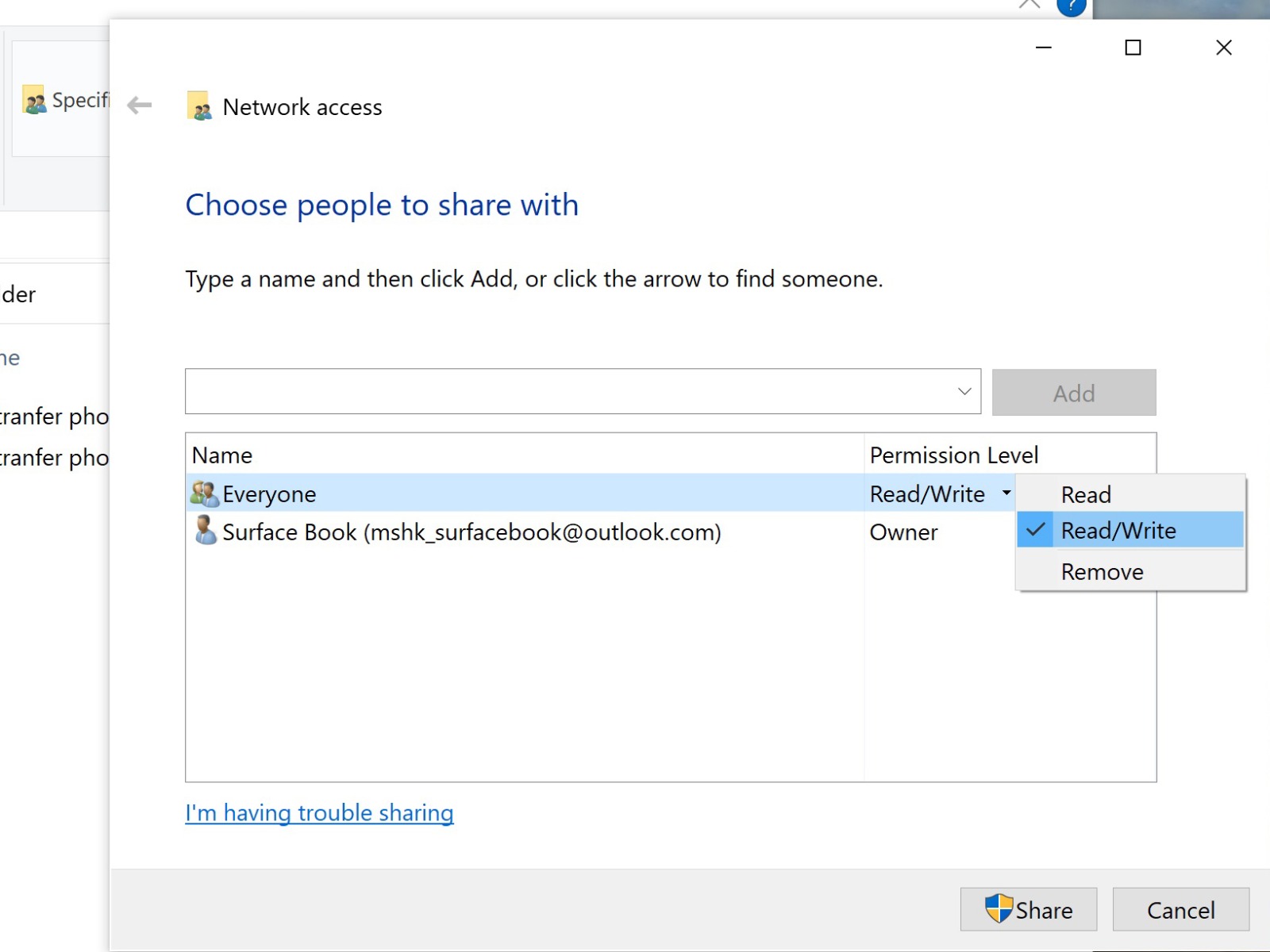

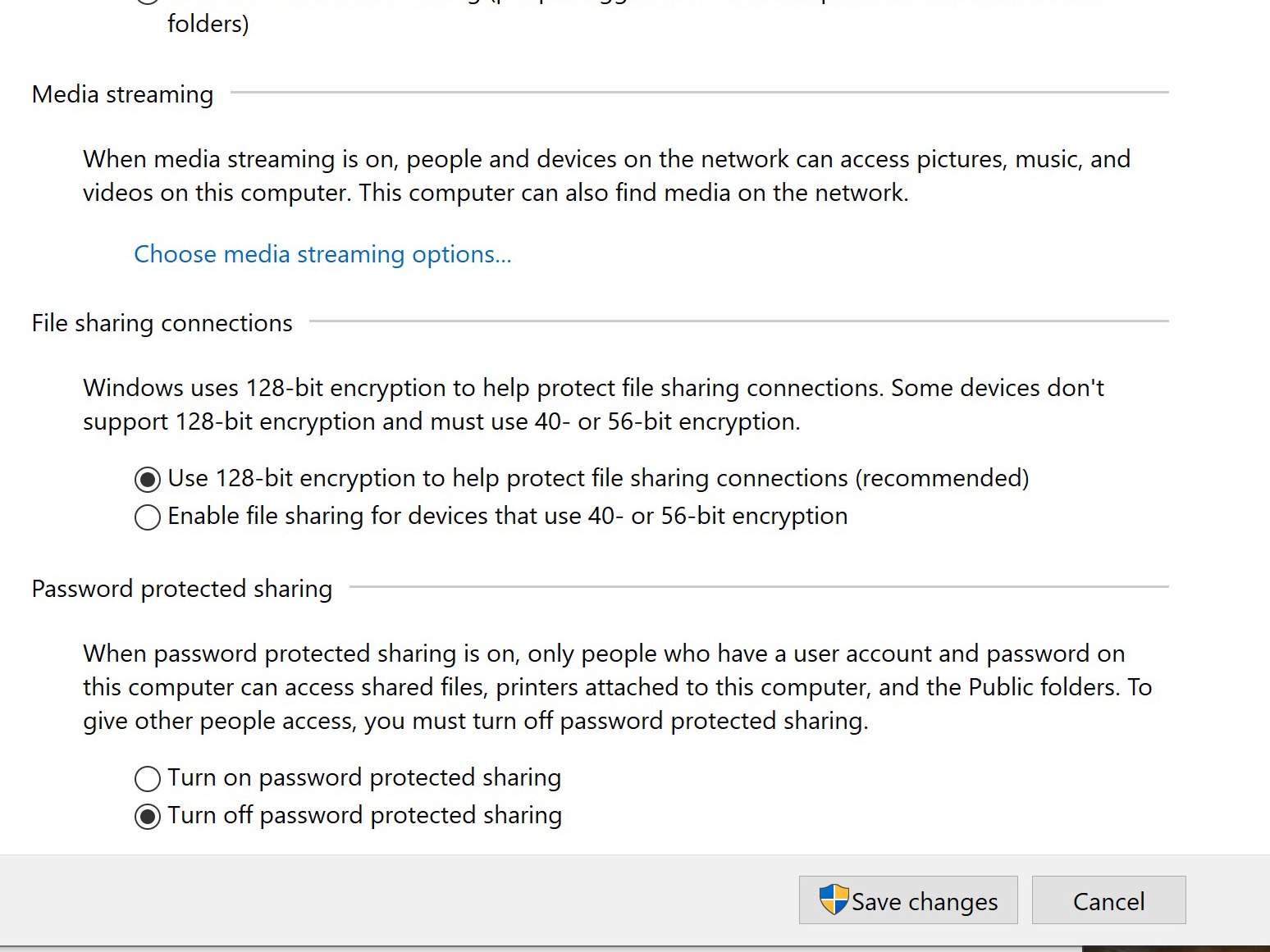
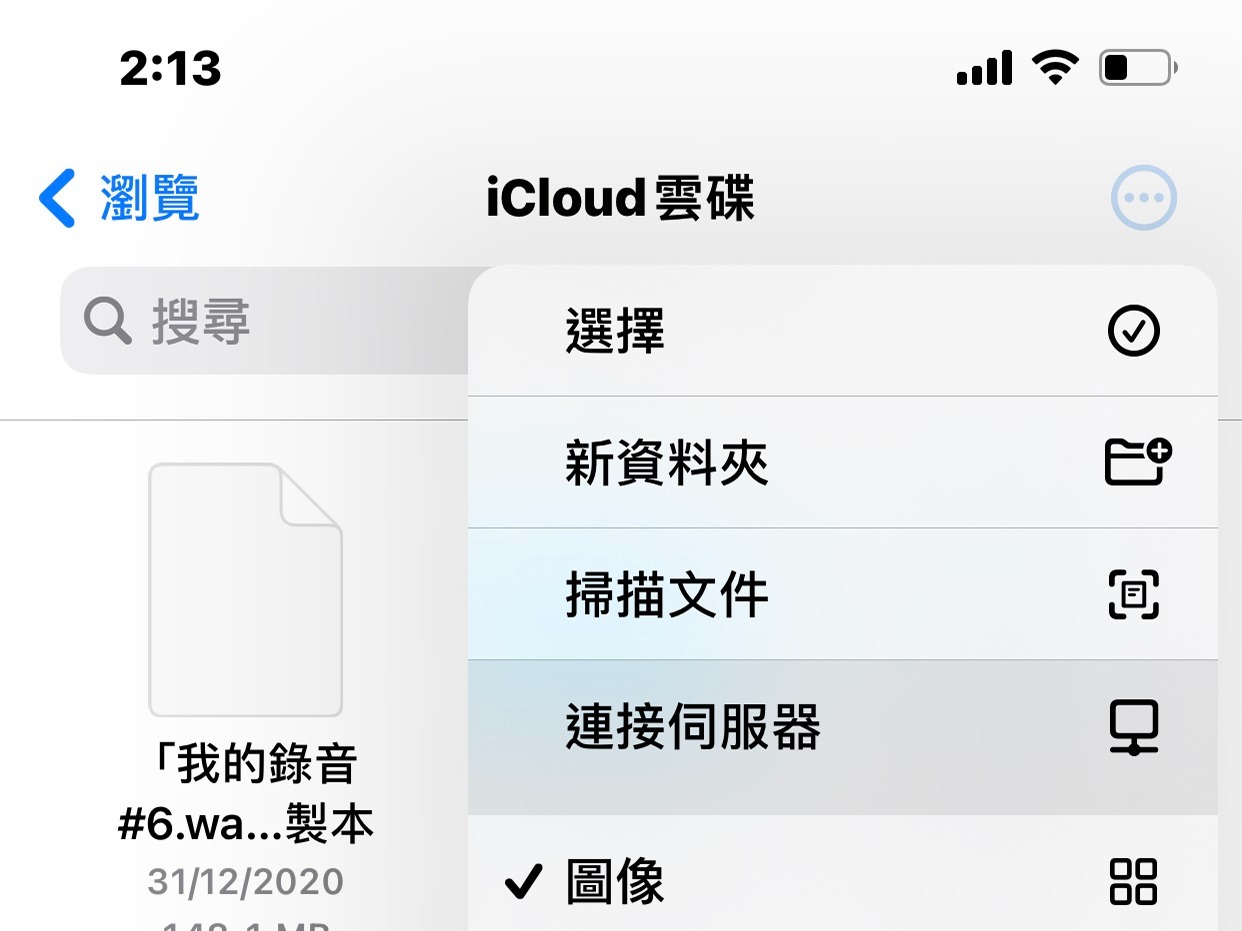
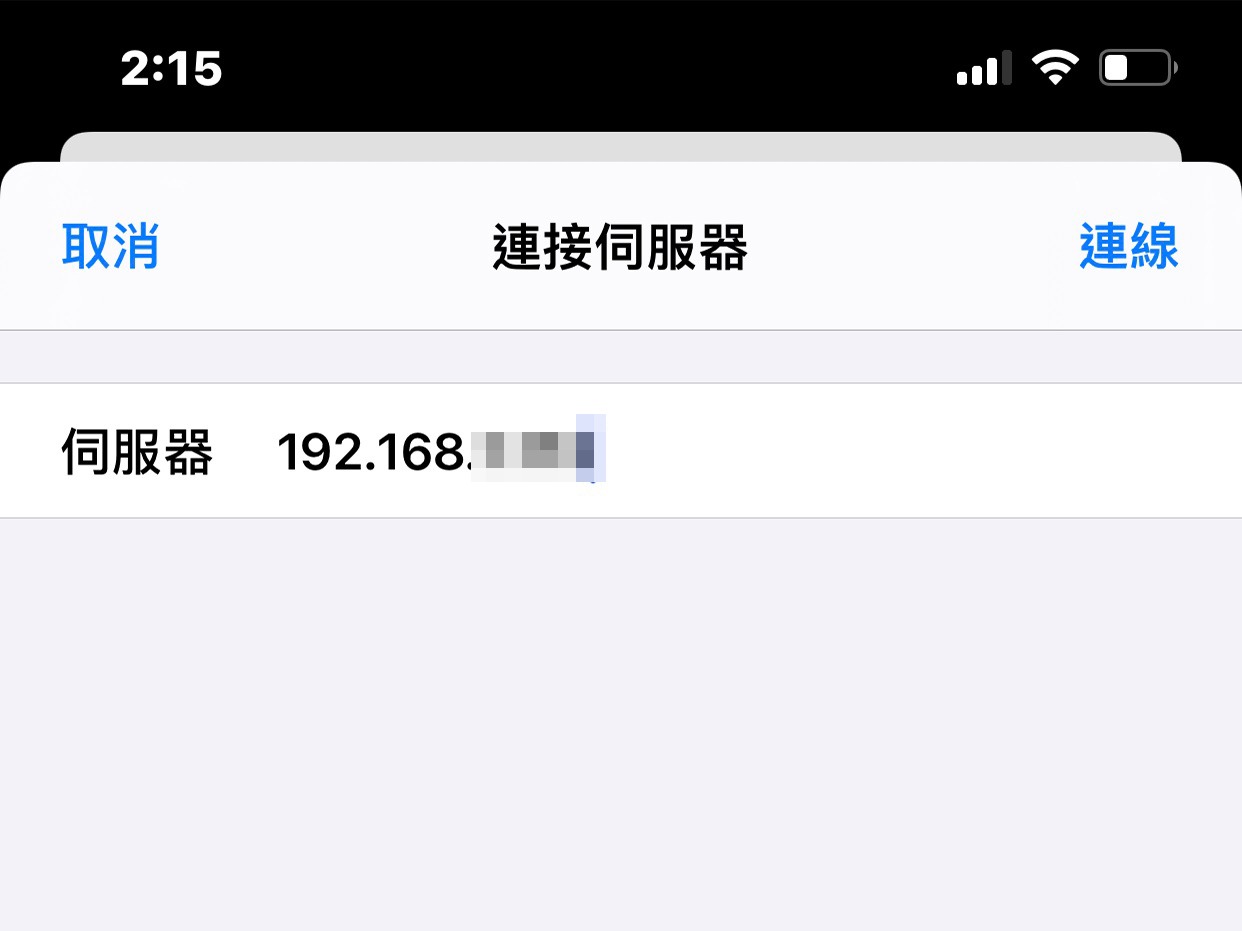
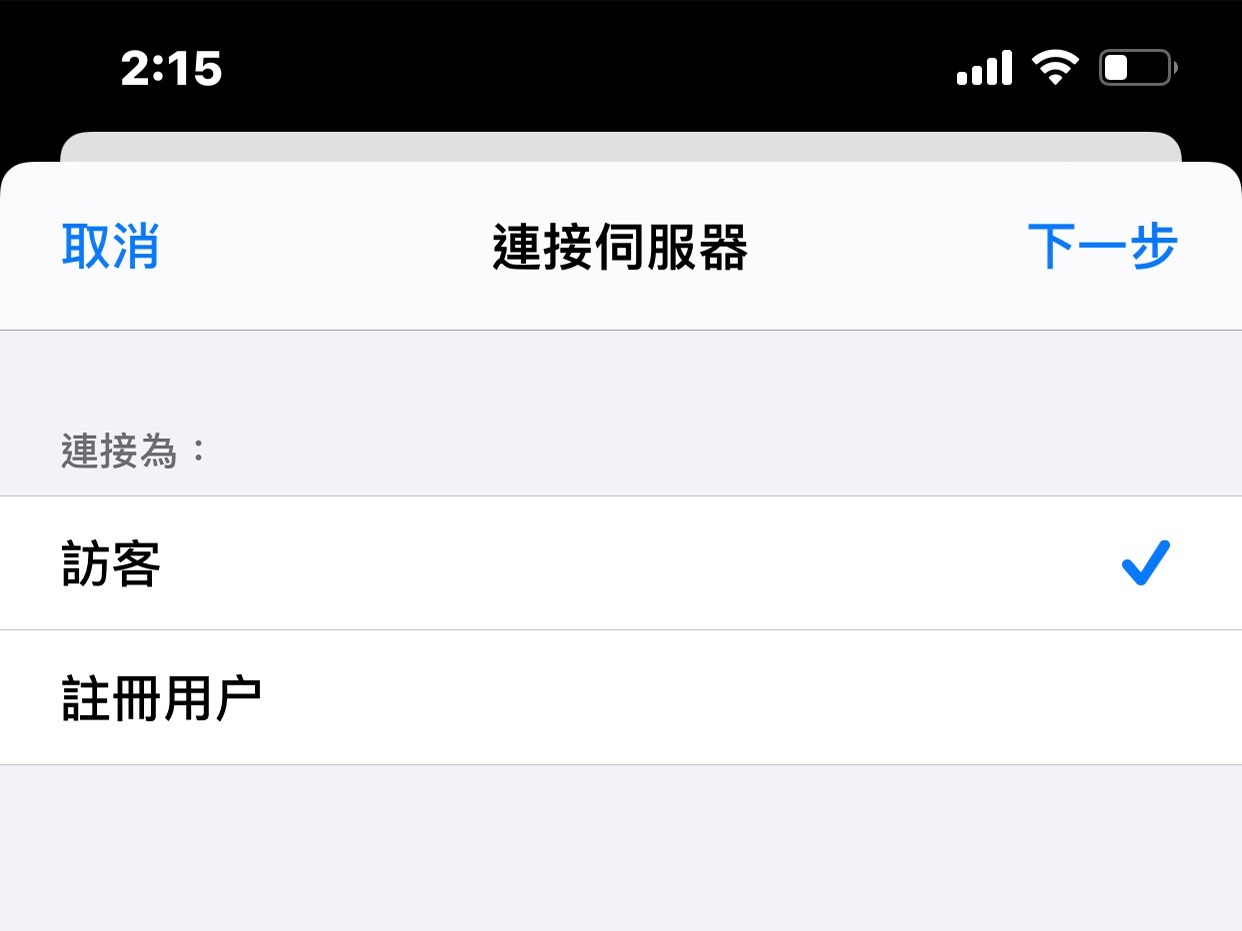
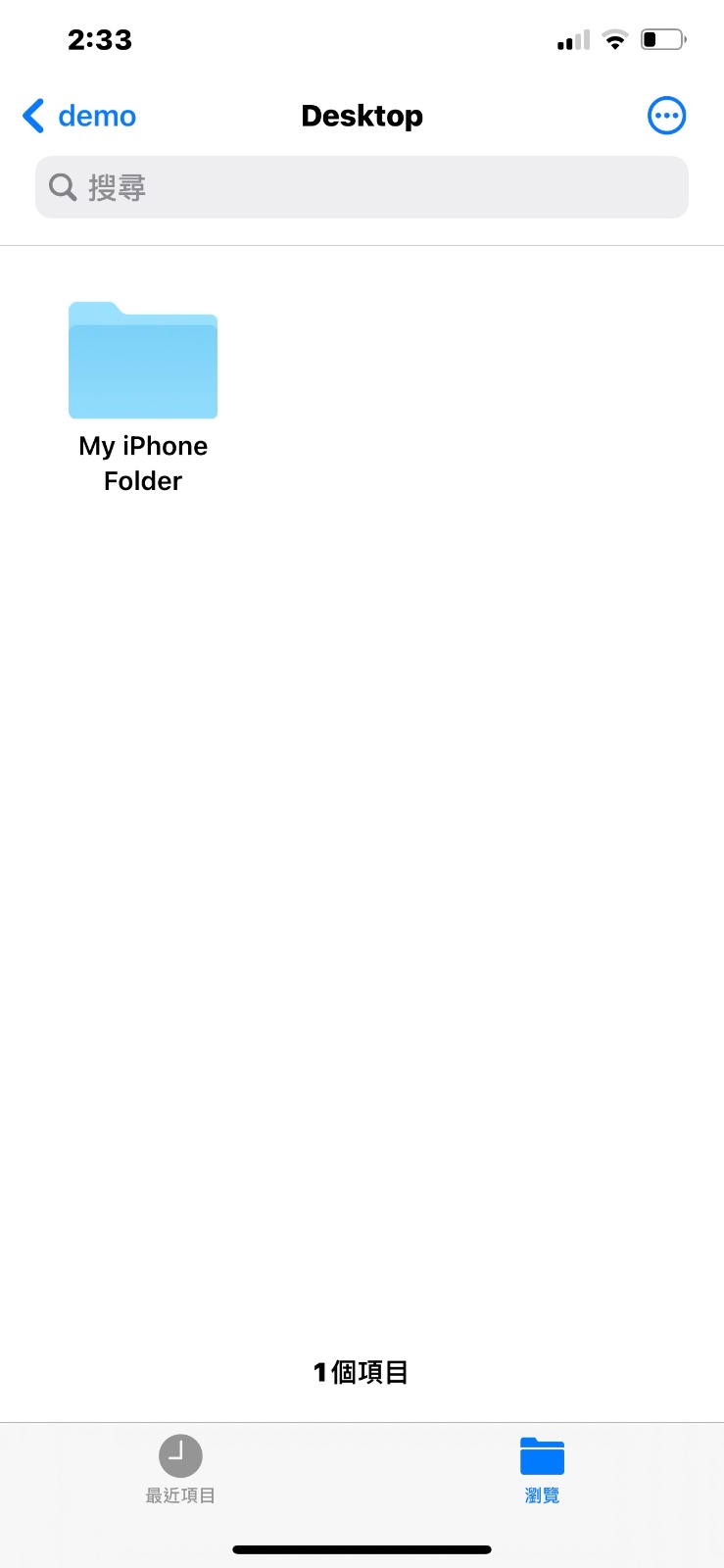
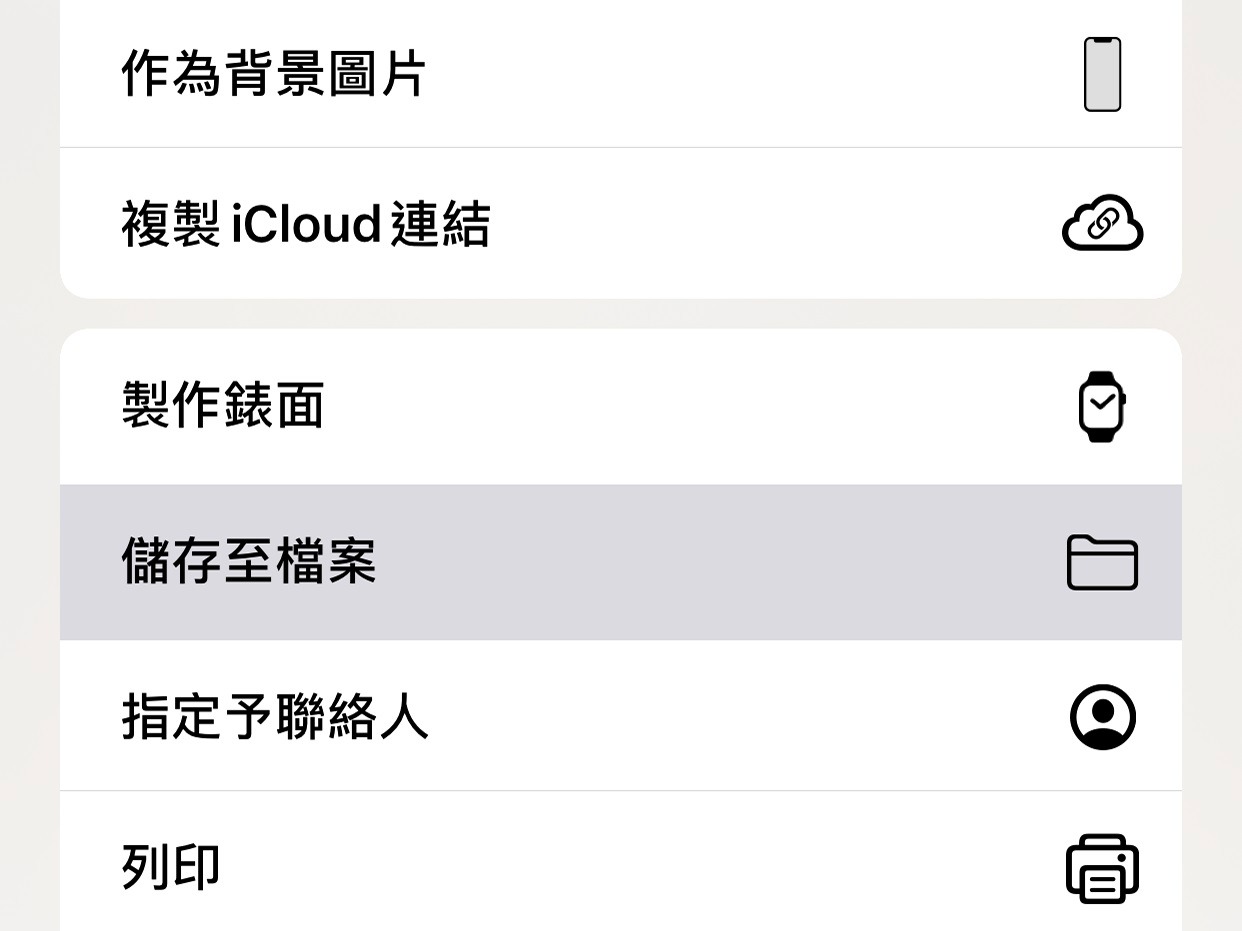
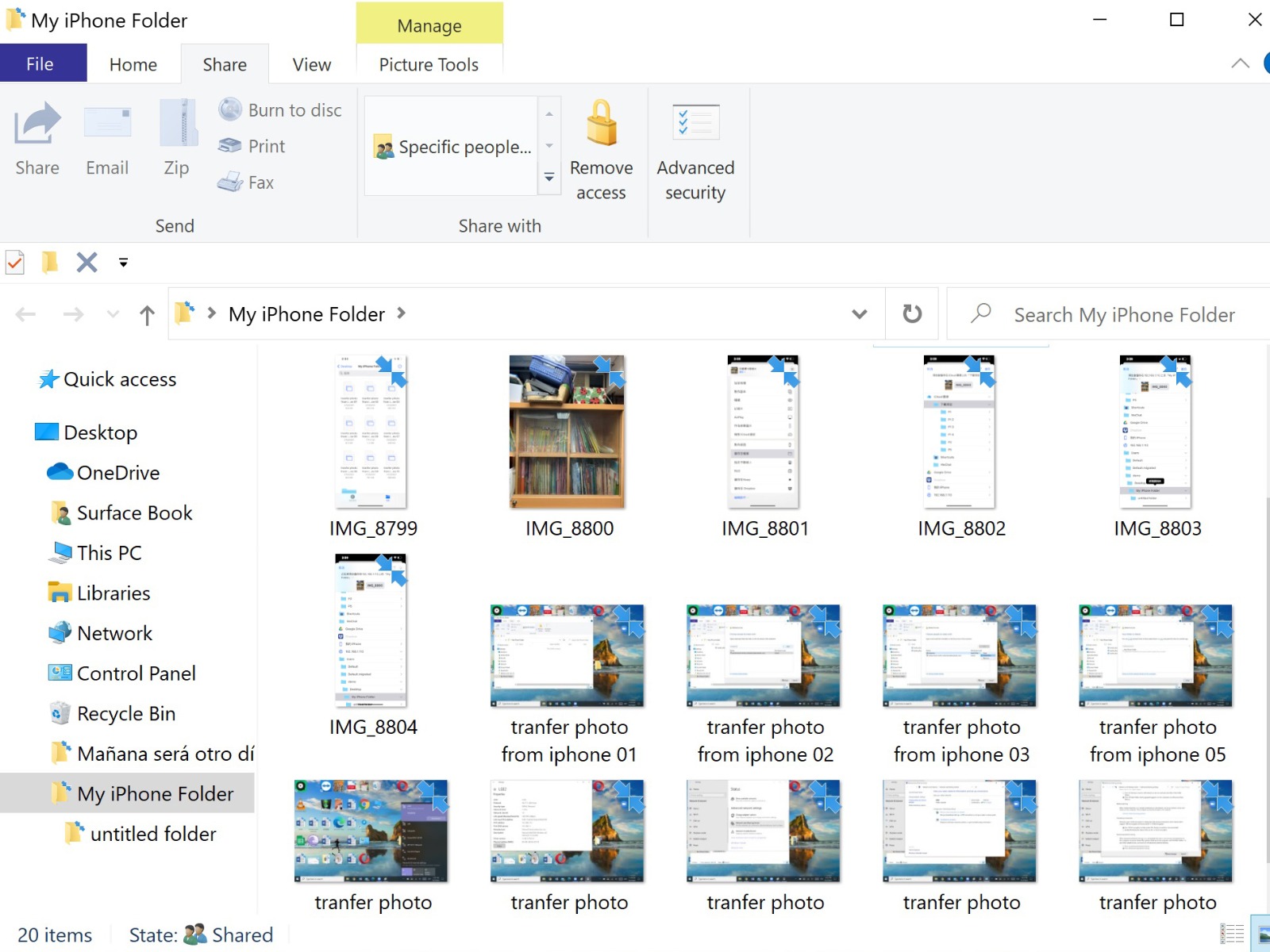
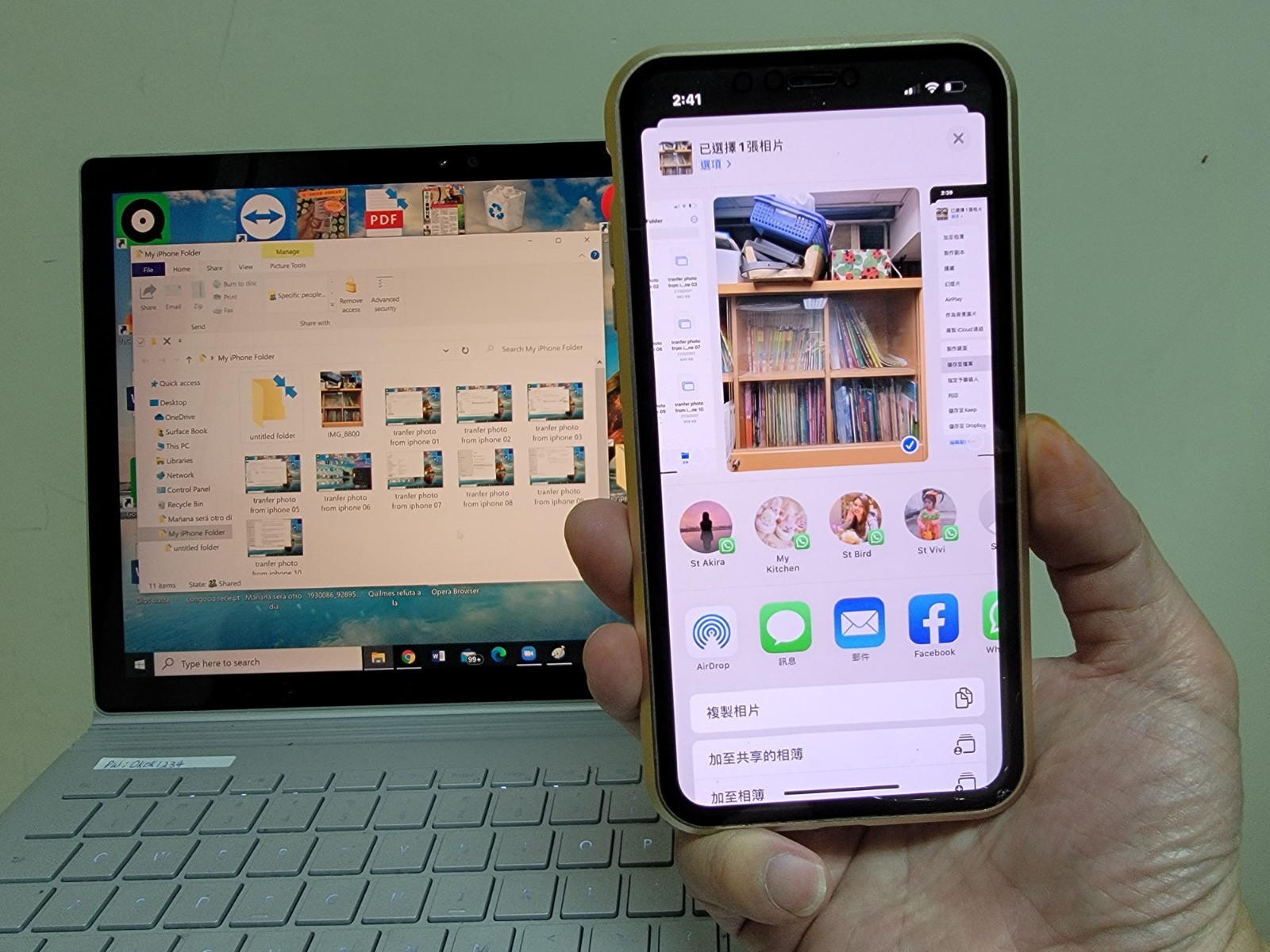
Web App免裝 至啱跨平台
若果閣下不能對公司的電腦有所改動,又或者沒有更改電腦設定的權限,坊間仍有些網站可做到類似AirDrop的功能,其中一款是Snapdrop,透過Web App傳送或接收相片、影片等文件檔案。只要兩部裝置在同一WiFi下,並同樣前往「snapdrop.net」網站,這時兩台裝置的頁面就會顯示到對方的裝置,點按名稱後再選取傳送之相片、直接拍攝或文件即可,雖然顯示的名字只是代號,但無損其傳送的能力,用落就如AirDrop般方便。
另有Zapya類的暫存分享工具,可以在不佔用帶寬下分享檔案,它上傳速度非常快(製造商聲稱其速度比藍牙快200倍),並且文件大小沒有限制。